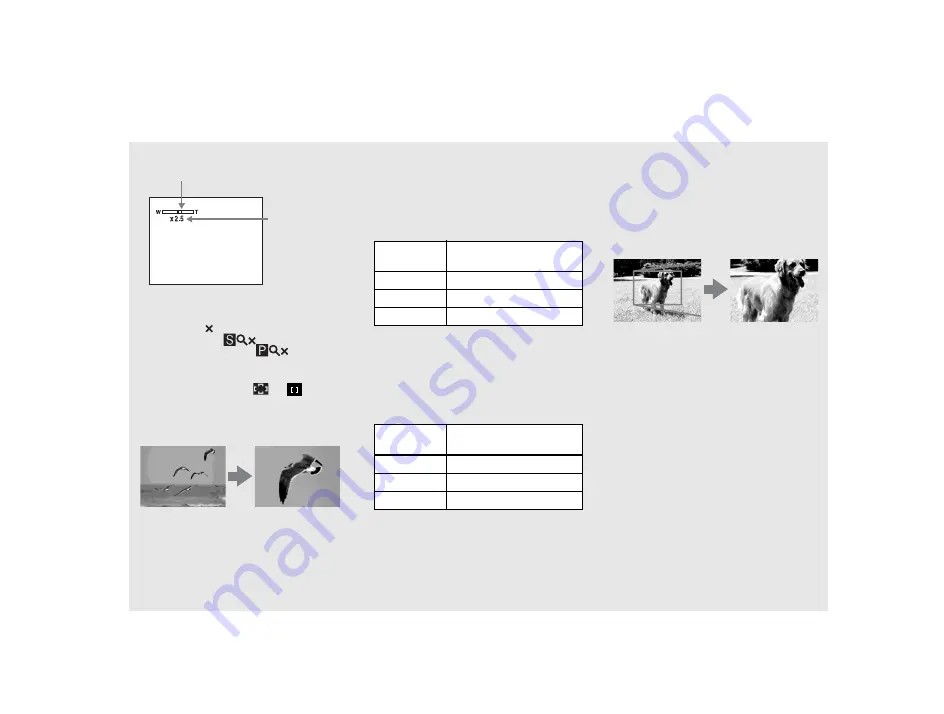
filename[C:\SON_SSIAXX_088\3091340311DSCP73P93CEE4\03PT-DSCP73P93CEE4\03PT05bas.fm]
masterpage:Left
model name1[DSC-P73/P93]
[3-091-340-31(1)]
PT
28
•
O indicador de escala de zoom varia de acordo
com o tipo de zoom.
Zoom óptico:
Zoom inteligente:
Zoom digital de precisão:
•
A moldura do visor electrónico de alcance AF
não aparece quando o zoom digital está a ser
utilizado. Os indicadores
ou
ficam
intermitentes e a função AF dá prioridade a
motivos localizados perto do centro.
Zoom inteligente
A imagem é ampliada quase sem distorção.
Isto permite-lhe utilizar o zoom inteligente
com a mesma sensação que teria se estivesse
a utilizar o zoom óptico. Para programar o
zoom inteligente, regule o [Zoom digital]
para [Inteligente] nas programações de SET
UP (página 118). A predefinição é zoom
inteligente.
A escala máxima de ampliação depende do
tamanho da imagem seleccionada, do
seguinte modo.
DSC-P93
O zoom inteligente não pode ser
utilizado quando o tamanho da
imagem está programado para [5M]
ou [3:2]. A predefinição do tamanho
da imagem é [5M].
DSC-P73
O zoom inteligente não pode ser
usado quando o tamanho da imagem
está programado para [4M] ou [3:2].
A predefinição do tamanho da
imagem é [4M].
•
Quando utilizar o zoom inteligente, a imagem
no ecrã LCD pode parecer irregular. Este
fenómeno, contudo, não produz qualquer efeito
na imagem gravada.
•
Não pode utilizar o zoom inteligente no modo
Multi Burst.
Zoom digital de precisão
Todos os tamanhos da imagem são
alargados para um máximo de 6×. Esta
função corta e alarga uma certa parte da
imagem, e assim a qualidade da imagem
não se deteriora. Para programar o zoom
digital de precisão, regule o [Zoom digital]
para [Precisão] nas programações de SET
UP (página 118).
O lado W desta linha é a área do zoom
óptico, e o lado T é a área do zoom digital.
Indicador de
escala de
zoom
Zoom óptico
Zoom inteligente
Tamanho da
imagem
Escala máxima de
ampliação
3M
3,8×
1M
6,1×
VGA (E-Mail)
12×
Tamanho da
imagem
Escala máxima de
ampliação
3M
3,4×
1M
5,4×
VGA (E-Mail)
10×
Zoom óptico
Zoom digital de
precisão
















































